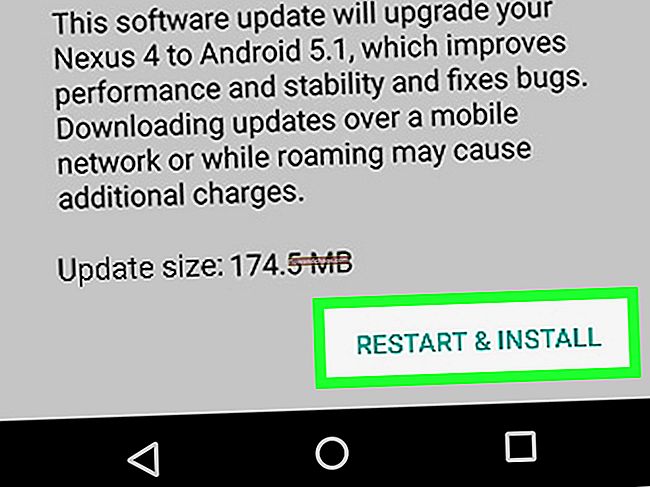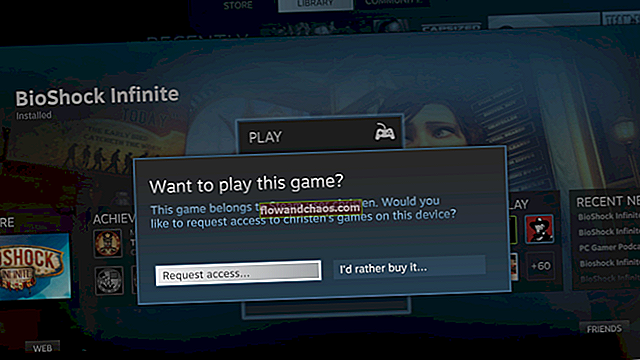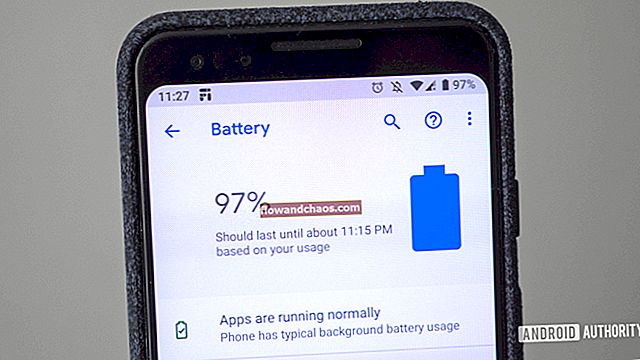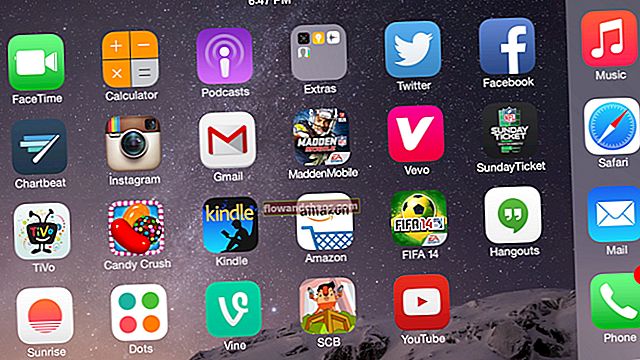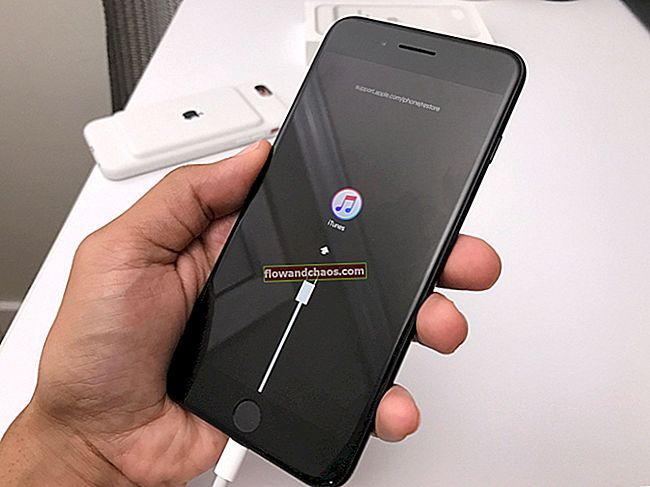אם אתה חושב שה- ROM של המלאי ב- Samsung Galaxy S3 שלך פגום, או שאתה רוצה להבהב חזרה לגרסה קודמת, אתה יכול להבהב ROM עם מלאי באמצעות ODIN ב- Samsung Galaxy S3.
לפני שתתחיל ROM פלאש באמצעות ODIN ב- Samsung Galaxy S3, הדברים שאתה צריך לטפל בהם הם:
1. גבה את כל הנתונים החשובים של הטלפון שלך כגון הודעות, אנשי קשר וכו '.
2. וודאו שהסמסונג גלקסי S3 שלכם טעון במלואו או מעל 80%.
3. הורד את ODIN עבור Windows או את Odin for Mac ואז התקן אותו במחשב האישי שלך
4 הורד את קובץ Samsung Galaxy MD5
4. הורד את 7Zip או WinRAR
ראה גם - כיצד להשריש את Samsung Galaxy i9300 ב- Android 4.3 Jelly Bean
ODIN היא תוכנית שיכולה להשתמש בקובץ MD5 להתקנת ROM במכשיר שלך. קובץ MD5 זה יכול להיות כל דבר כמו מודמים, התאוששות או אפילו ROM. לפני שתתחיל בתהליך של מלאי פלאש באמצעות ODIN ב- Samsung Galaxy S3, עדכן את מנהלי ההתקנים שלך. זה יכול להיעשות בשתי דרכים, או שתוכל לחפש באינטרנט את מנהלי ההתקן המעודכנים שלך ואז להוריד ולהתקין אותו במחשב האישי שלך. הדרך השנייה היא הורדה או עדכון של Kies. לאחר מכן התקן או עדכן מנהלי התקנים. לאחר התקנת מנהלי ההתקנים, הפעל מחדש את המחשב האישי.
תהליך להבהב ROM מלאי באמצעות ODIN ב- Samsung Galaxy S3
1. התקן את ODIN ופתח אותו. איפה שאתה רואה את כפתור ה- PDA, עיין בקובץ MD5 שהורדת; עליו להיות עם סיומת .tar.
2. נתק את המכשיר מהמחשב האישי שלך
3. הכניסו את גלקסי s3 למצב הורדה, החזקו לחיצה ארוכה (עוצמת הקול + בית + כוח), ואז לחצו על עוצמת הקול
4. חבר את הגלקסיה S3 שלך למחשב שלך והמתן שאודין יזהה אותו

android.stackexchange.com
5. הודעה תהיה בתחתית "ADDED" כאשר אודין זיהה את המכשיר שלך: אל תבדוק מחיצה מחדש
6. לאחר מספר דקות תופיע תיבה צבעונית. 'COM: 3'. המשמעות היא שהמחשב שלך זיהה את המכשיר, והכל מוכן להבהב ROM מלאי באמצעות ODIN ב- Samsung Galaxy S3.
7. לחץ על התחל

לאחר סיום ODIN; תופיע תיבה שבה כתוב איפוס או עבר. בשלב זה תוכלו לנתק את הטלפון מהחשמל.
פתק: שיטה זו חלה על גלקסי S3 AT & T, ורייזון, ארה"ב, סלולר, T-Mobile, ספרינט, מטרו, קריקט, LTE.
ראה גם - כיצד לעדכן את Samsung Galaxy ל- Android 4.4 KitKat
ראה גם - כיצד לתקן בעיית טעינה איטית בסמסונג גלקסי